
Hướng dẫn cách căn lề trong Word 2010, 2013, 2016 chuẩn
Căn lề trong Word Microsoft 2010, 2013, 2016 hay canh lề trái 3cm có thể nhiều bạn chưa biết hết và sử dụng triệt để. Cùng tìm hiểu các bước thực hiện vô cùng đơn giản qua bài viết sau nhé!
Tại sao cần canh lề trong Word?
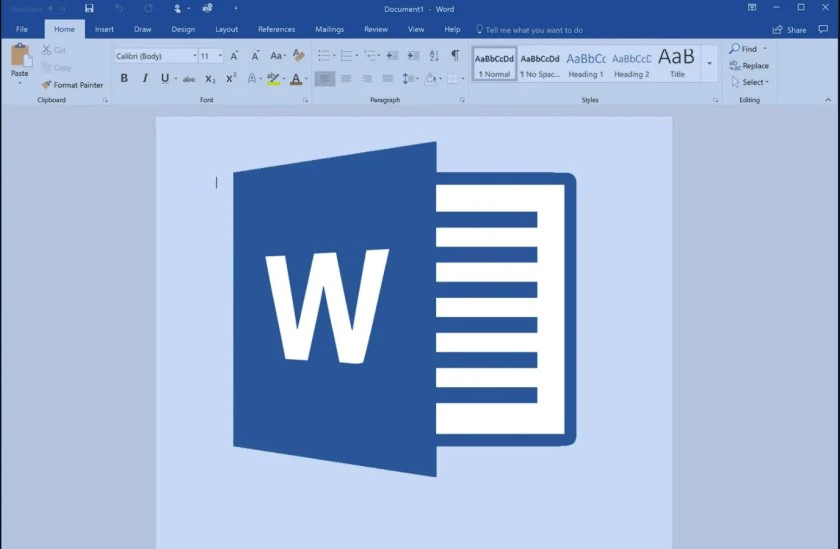
Soạn thảo văn bản trong Word thôi là chưa đủ, việc căn chỉnh lề cũng là yếu tố quan trọng không kém. Khi nhìn vào một văn bản, chưa tính đến nội dung, điều gây chú ý đầu tiên chính là tính thẩm mỹ của toàn bộ văn bản. Bạn đánh giá sao khi các dòng không đều nhau, hàng ngắn hơn, dài hơn so với các hàng còn lại. Có phải văn bản như vậy đã bị trừ điểm ngay từ bước đầu tiên rồi?
Bởi vậy, việc căn lề như thước đo, tạo điểm nhấn, tính chuyên nghiệp và ghi điểm trong mắt người đọc. Đồng thời việc căn lề khiến người đọc tiếp thu dễ dàng hơn.Bên cạnh đó, nhiều loại văn bản có quy định về căn lề nên việc chỉnh lề sao cho phù hợp, tránh sai sót
Bạn có thể tham khảo thêm cách căn giữa ô trong Word hoặc các bài viết khác trong chuyên mục thủ thuật của Điện Thoại Vui!
Hướng dẫn cách căn lề trong word 2010, 2013, 2016 chuẩn
Từ việc căn lề Word 2007 cho đến căn lề trong word 2013, căn lề trong word 2016 hay 2019, chức năng vẫn không thay đổi nên bạn có thể yên tâm nếu mình đang sử dụng các phiên bản mới hiện nay của Microsoft. Sau đây là những bước căn lề trong Word cực nhanh, cực đơn giản bạn có thể áp dụng ngay:
- Bước 1: Mở file Word cần căn chỉnh lề, sau đó trên thanh công cụ, bạn nhấn vào Tab Layout.
- Bước 2: Chọn dầu mũi tên góc phải dưới cùng của tùy chọn Page Setup để mở hộp thoại chỉnh sửa căn lề.
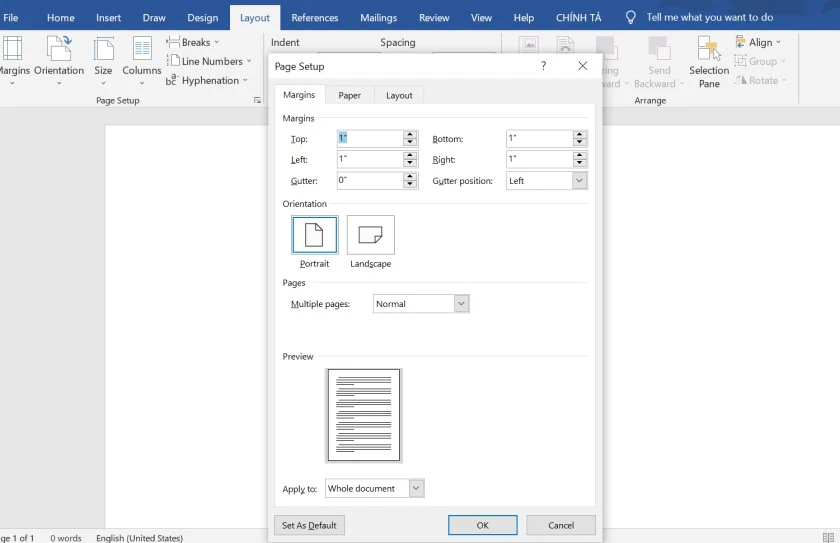
- Bước 3: Trong Margin, bạn tùy chỉnh căn lề theo ý muốn, trong đó:
- Top: Tùy chọn điều chỉnh thông số căn lề trên của trang giấy, bắt đầu từ mép trên cùng đến dòng đầu tiên của trang
- Left: Tùy chọn điều chỉnh thông số căn lề trái, bắt đầu từ mép trái trang giấy đến ký tự đầu tiên phía bên trái
- Bottom: Tùy chọn điều chỉnh thông số căn lề dưới, bắt đầu từ mép dưới trang giấy tới dòng cuối cùng của trang.
- Right: Tùy chọn điều chỉnh thông số căn lề phải, bắt đầu từ mép phải trang giấy đến ký tự cuối cùng nằm phía bên phải
- Bước 4: Nhấn chuột vào lệnh Ok và xem kết quả.
Các lưu ý căn lề trong Word 2007 | 2010 | 2016
Căn lề Word bằng cm
Thông thường ở Word sẽ để đơn vị là inch nên nếu muốn đổi về dưới dạng cen ti mét, bạn phải thực hiện các bước sau đây.
- Bước 1: Mở file Word sẽ tiến hành căn lề, nhấn chọn Tab File để vào mục Options
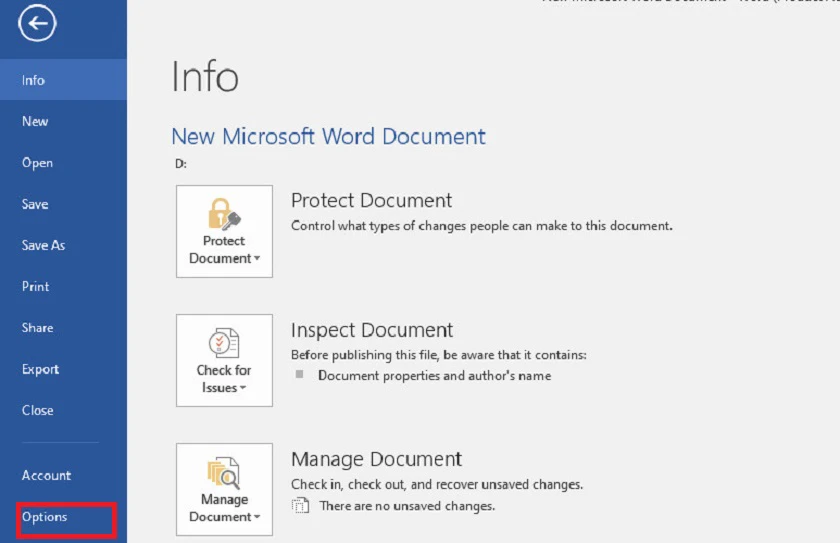
- Bước 2: Hộp thoại Word Options mở ra, bạn chọn Advanced
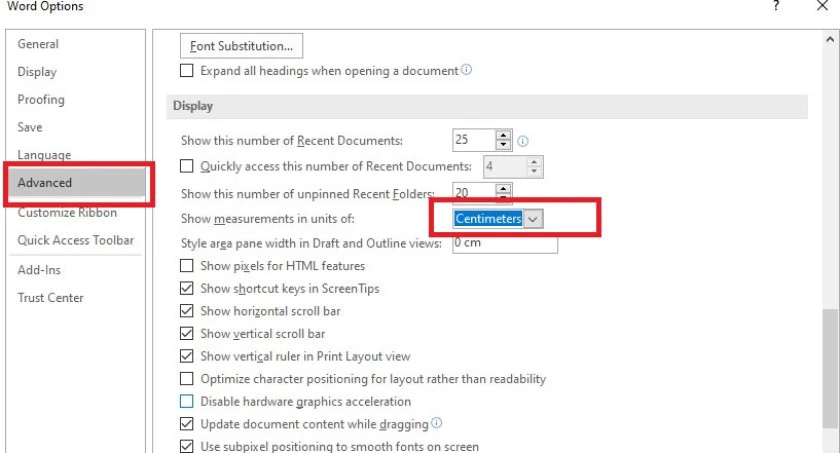
- Bước 3: Tại mục Show measurements in units of, bạn đổi đơn vị từ Inches đang hiển thị thành centimet.
- Bước 4: Nhấn vào Ok để xác nhận hoàn tất đổi đơn vị
- Bước 5: Trở về giao diện Word 2010 ban đầu, chọn Margin trong Tab Page Layout
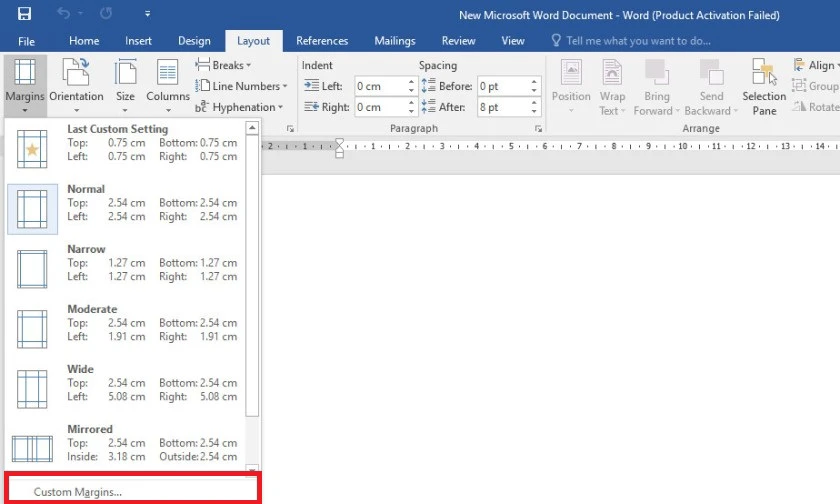
- Bước 6: Chọn Custom Margins và điền thông số theo yêu cầu vào các ô Top, Bottom, Left, Right.
Ví dụ bạn chỉ muốn canh lề trái 3cm trong word 2010 thì chỉ cần thêm số 3 vào ô Left là được
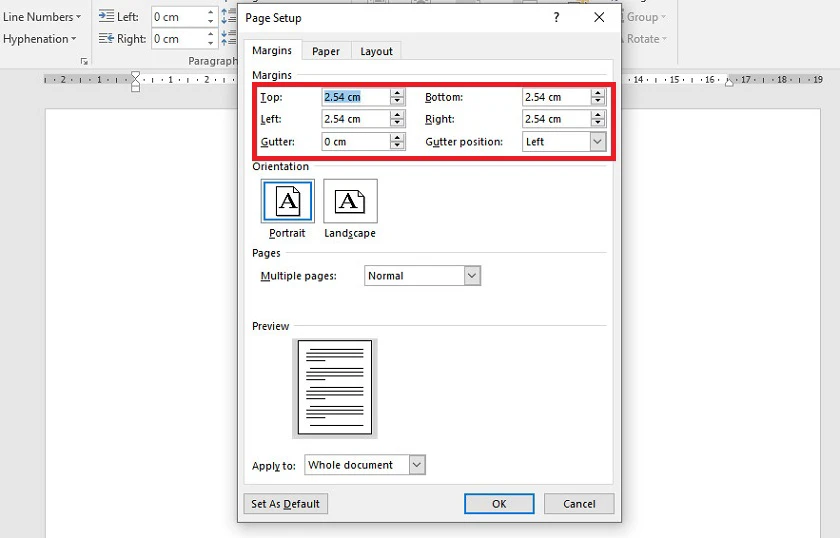
- Bước 7: Nhấn Ok để hoàn tất quá trình
Hiện thanh căn lề trong Word 2010
Chỉ với các thao tác cơ bản sau đây, bạn sẽ hiển thị được thanh căn lề trong Word 2010 nhanh chóng:
- Bước 1: Khởi động Word 2010, chọn Tab View trên thanh công cụ
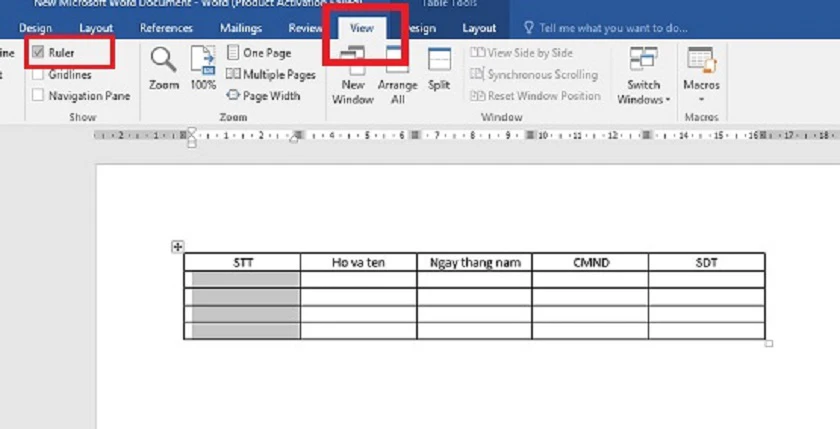
- Bước 2: Click chuột vào ô Ruler đang để trống để hiển thị thanh
- Bước 3: Mở hộp thoại Word Options như các bước đã làm trong mục căn lề bằng đơn vị cen ti mét như ở trên để điều chỉnh.
- Bước 4: Thực hiện các thao tác khác cùng thanh căn lề hiển thị
Căn lề trong ô Word
- Bước 1: Bôi đậm phần ô muốn tiến hành căn lề text. Tiếp đến nhấp chuột phải chọn vào Table Properties.
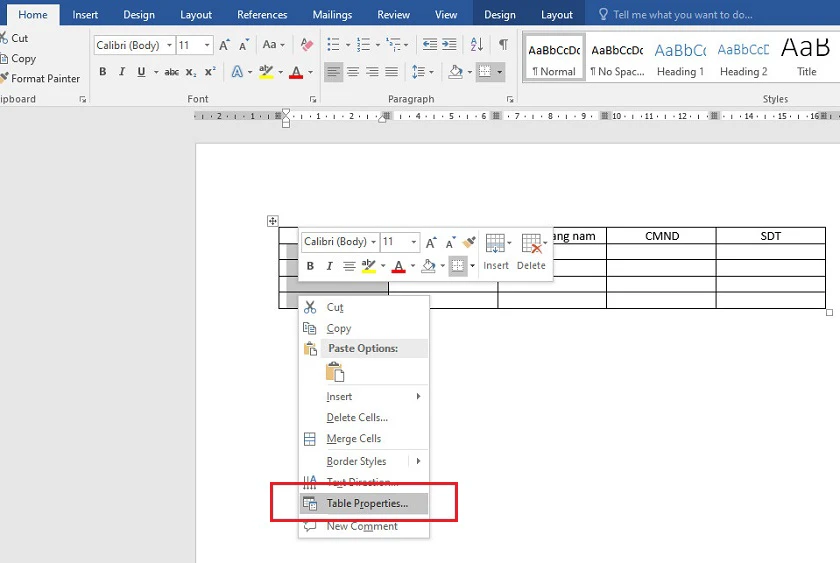
- Bước 2: Chọn Tab Cell, sau đó thay đổi thông số tại các ô Top, Bottom, Left, Right
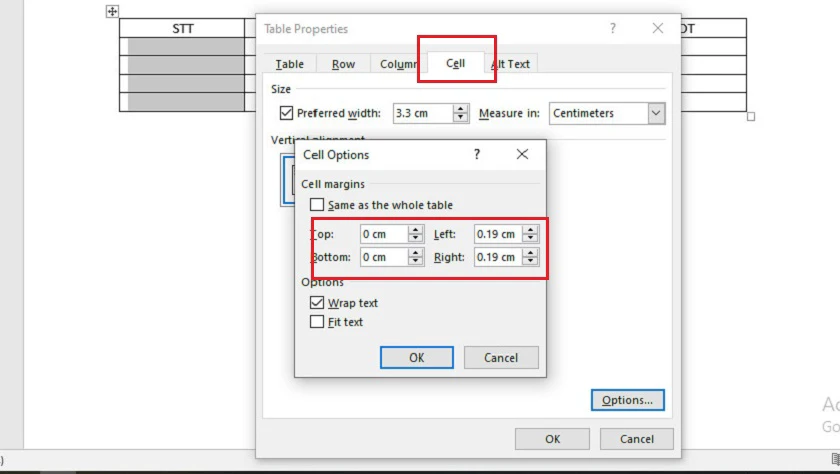
- Bước 3: Nhấp chuột vào Ok
Hướng dẫn chi tiết cách đánh số trang từ trang 2 hoặc trang bất kỳ trong Word cực nhanh, xem ngay!
Quy định căn lề văn bản word
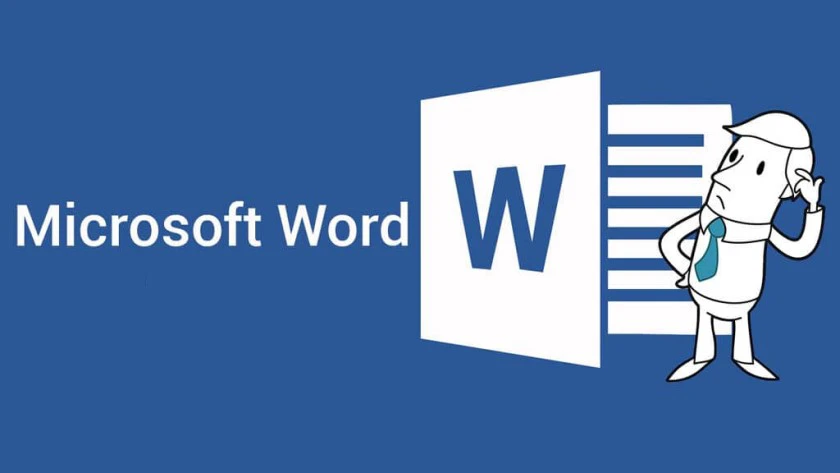
Bạn có biết khi sử dụng tính năng căn lề trong word 2010 đã thật sự chuẩn xác, đã thực sự đúng với quy định nếu đó là một văn bản hành chính? Thông thường, để canh lề đúng, đã có quy định căn lề để mọi người đều có thể dễ dàng thực hiện hơn.
Theo quy định, căn lề văn bản hành chính sẽ được áp dụng như sau:
- Lề trên: cách mép trên từ 2 - 2.5 cm
- Lề dưới: cách mép dưới từ 2 - 2.5 cm
- Lề trái: cách mép trái từ 3 - 3.5 cm
- Lề phải: cách mép phải từ 1.5 - 2 cm
Văn bản hành chính sẽ được trình bày dọc theo khổ giấy A4 (21x29cm), nếu có thêm bảng biểu thì có thể trình bày theo chiều ngang khổ giấy.
Căn lề trong word 2010, 2013 và 2016 chi tiết trên hy vọng giúp các bạn thực hiện thành công và áp dụng vào công việc, học tập. Đừng quên theo dõi Điện Thoại Vui để không bỏ lỡ bất kỳ thủ thuật văn phòng và thủ thuật máy tính hay ho nào nhé!
Link nội dung: https://vosc.edu.vn/cach-canh-le-trang-giay-trong-word-2013-a49450.html